3 Möglichkeiten, um das Einlösen von Gutscheinen in WooCommerce zu vereinfachen
Veröffentlicht: 2023-02-07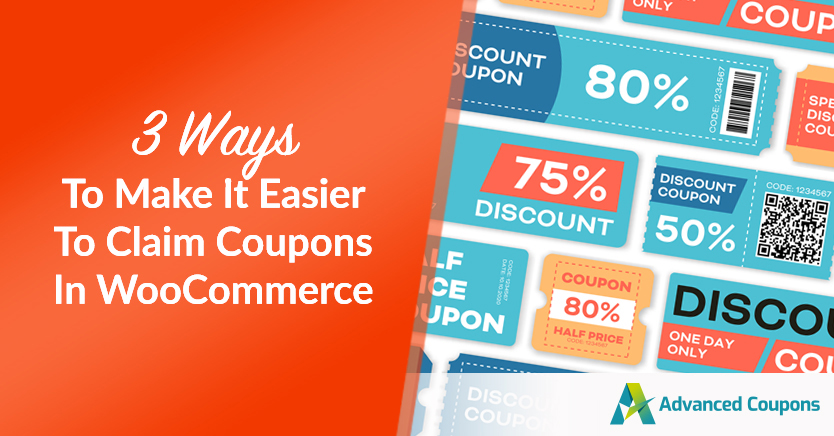
Die Bereitstellung von Rabatten für Verbraucher kann sie dazu anregen, Ihr Geschäft der Konkurrenz vorzuziehen. Wenn die Käufer jedoch nicht über Ihre Marketingmaterialien und Werbeaktionen auf dem Laufenden sind, sind sie sich potenzieller Angebote möglicherweise nicht bewusst. Aus diesem Grund ist es eine gute Idee, Kunden beim Einlösen von Coupons während des Bezahlvorgangs zu helfen.
Glücklicherweise gibt es ein paar einfache Möglichkeiten, Kunden dabei zu helfen, Gutscheine in Ihrem WooCommerce-Shop zu erhalten. Dazu gehören das Anwenden automatischer Rabatte und das Erstellen von URLs, die den Gutscheincode zum Warenkorb des Käufers hinzufügen.
In diesem Beitrag erklären wir, warum Sie es in Betracht ziehen sollten, es Online-Käufern einfacher zu machen, Coupons in Ihrem Geschäft einzulösen. Dann zeigen wir Ihnen drei einfache Möglichkeiten, dies zu tun. Springen wir rein!
Warum Sie in Betracht ziehen sollten, es Kunden einfacher zu machen, Gutscheine zu beanspruchen
Es gibt viele Strategien, die Sie anwenden können, um Ihrem Online-Shop zum Erfolg zu verhelfen. Dazu gehören die Erstellung eines professionell aussehenden Shops, die Bewerbung Ihres Unternehmens in sozialen Medien und die Verwendung gut geschriebener Beschreibungen und attraktiver Fotos für Ihre Produkte.
Darüber hinaus können Coupons Ihrem Geschäft helfen, sich von der Konkurrenz abzuheben. Die Bereitstellung von Rabatten, Buy One Get One Free (BOGO)-Angeboten und anderen Werbeaktionen kann Ihren Shop für Verbraucher attraktiver machen:

Immerhin haben 88 % der amerikanischen Käufer im Jahr 2022 Online-Gutscheine verwendet. Darüber hinaus geben fast 2/3 der Verbraucher an, dass Gutscheine sie zu Käufen motiviert haben, bei denen sie unsicher waren. Daher können Sie durch das Anbieten von Rabatten und Angeboten in Ihrem Geschäft Käufer gewinnen, die möglicherweise unschlüssig sind.
Wenn Besucher Ihre Marketing-E-Mails jedoch nicht abonniert haben oder Ihre Werbeaktionen aktiv verfolgen, wissen sie möglicherweise nicht, dass Sie Rabatte anbieten. Sie können sich sogar an Konkurrenten wenden, die ihre Coupons leichter zugänglich machen. Deshalb lohnt es sich, das Einlösen von Gutscheinen in Ihrem Online-Shop zu vereinfachen.
3 Möglichkeiten, um das Einlösen von Gutscheinen in WooCommerce zu vereinfachen
Für dieses Tutorial verwenden wir unser Advanced Coupons Premium-Plugin. Mit unserem benutzerfreundlichen Tool können Sie jeden Aspekt Ihrer Coupon-Strategie verwalten, einschließlich der Erstellung von Angeboten, der Ausstellung von Gutschriften, der Angabe von Warenkorbbedingungen und mehr.
Beachten Sie, dass Sie auch einen funktionierenden WooCommerce-Shop und eine aktivierte Kopie unseres kostenlosen Advanced Coupons-Plugins benötigen, damit das Premium-Tool funktioniert. Sehen wir uns nun an, wie Advanced Coupons Premium Kunden dabei helfen kann, Coupons einfacher zu beanspruchen!
1. Gutscheine automatisch anwenden
Eine der besten Optionen, um Kunden bei der Beantragung von Coupons zu helfen, ist die automatische Anwendung von Rabatten auf ihre Warenkörbe, wenn sie bestimmte Bedingungen erfüllen. Beispielsweise könnten Sie Käufern, die mindestens 100 $ ausgeben, 10 % Rabatt anbieten.
Diese Methode ist effektiv, da die Verbraucher keine Anstrengungen unternehmen müssen, um ihre Rabatte einzufordern. Stattdessen wird es eine angenehme Überraschung sein, wenn sie zu ihren Einkaufswagen navigieren.
Glücklicherweise ist es mit Advanced Coupons Premium auch einfach, Coupons automatisch anzuwenden. Gehen Sie zuerst zu Marketing > Gutscheine und fügen Sie einen neuen Gutschein hinzu. Sie können Ihren eigenen Code eingeben oder automatisch einen generieren:
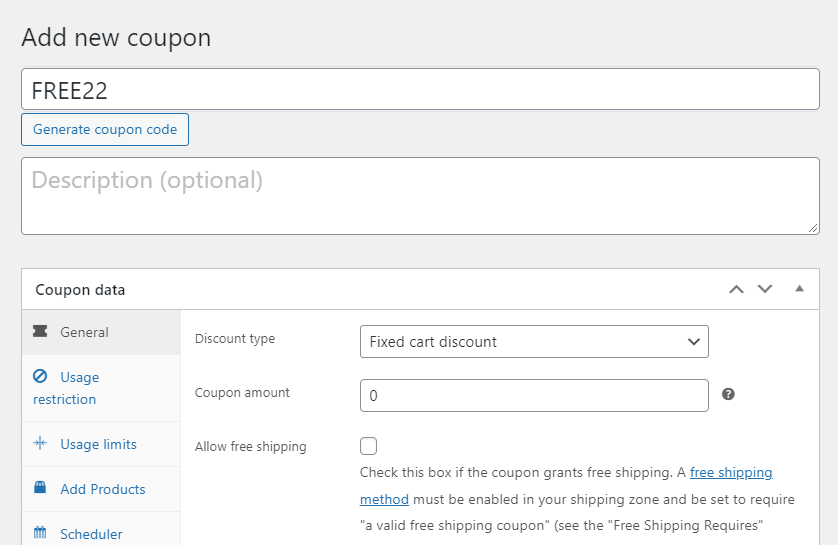
Gehen Sie nun zu den Gutscheindaten . Hier können Sie auswählen, was der Coupon tun soll. Sie können beispielsweise kostenlosen Versand auf die Bestellung anwenden, einen festen Warenkorbrabatt von 10 % anbieten und bestimmen, wann der Gutschein abläuft.
Dann müssen Sie den Gutschein so einrichten, dass er automatisch angewendet wird, wenn der Warenkorb des Kunden bestimmte Bedingungen erfüllt. Gehen Sie zu Allgemein > Warenkorbbedingungen und wählen Sie aus einem anderen Regelsatz.
Sie könnten Ihren Gutschein nur anbieten, wenn ein Kunde mehr als 25 $ ausgibt, zum Beispiel:
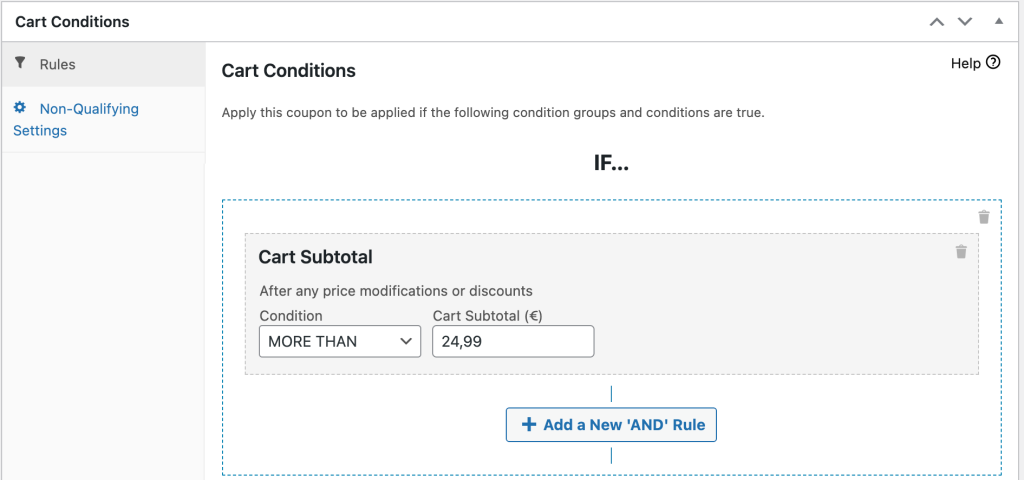
Es gibt viele Möglichkeiten, verschiedene Wagenbedingungen einzurichten. Daher empfehlen wir, unsere offizielle Dokumentation zu Rate zu ziehen.

Scrollen Sie schließlich zum oberen Rand der Seite und aktivieren Sie das Kontrollkästchen unter Auto Apply Coupon :
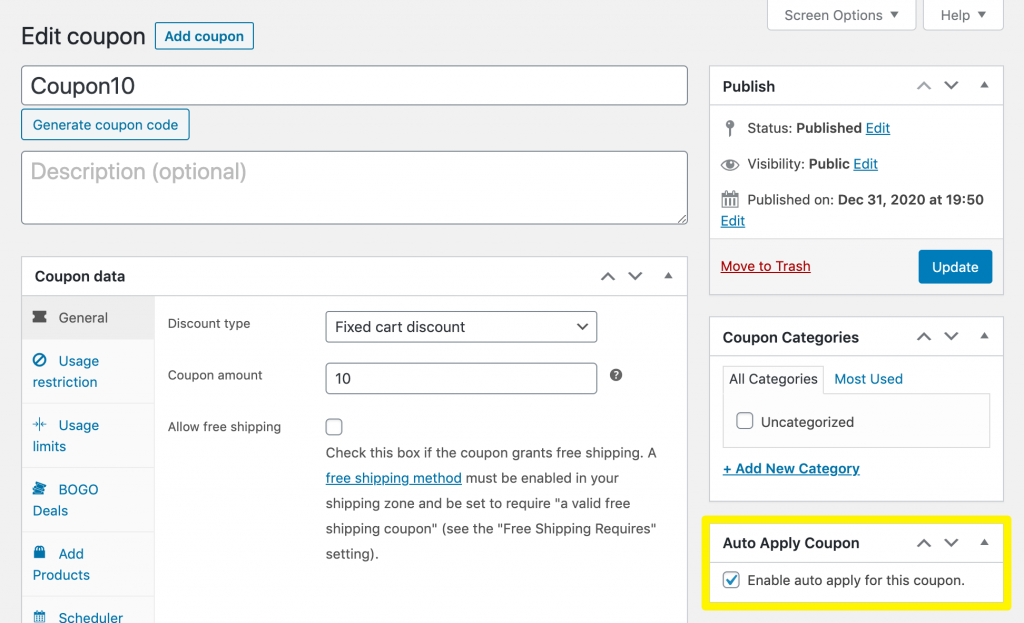
Stellen Sie sicher, dass Sie Ihren Gutschein aktualisieren oder veröffentlichen . Jetzt kann es losgehen!
2. Verwenden Sie URL-Gutscheine
Alternativ können Sie URL-Gutscheine verwenden, um das Einkaufserlebnis für Ihre Kunden zu optimieren. Wenn Käufer auf den Link klicken, gelangen sie automatisch zu Ihrem Geschäft und wenden den Rabatt oder das Angebot auf ihren Einkaufswagen an.
Diese Methode ist praktisch, da die Benutzer nur minimalen Aufwand betreiben müssen, um ihre Coupons einzufordern. Außerdem können Sie Ihre Angebote ganz einfach in Ihren Social-Media-Beiträgen, E-Mail-Marketingnachrichten und auf Ihrer Website bewerben.
Außerdem ist es super einfach, URL-Coupons zu erstellen. Gehen Sie zu Marketing > Gutscheine und generieren Sie wie gewohnt einen Gutschein.
Öffnen Sie dann die Registerkarte URL-Gutscheine und suchen Sie die Gutschein-URL :
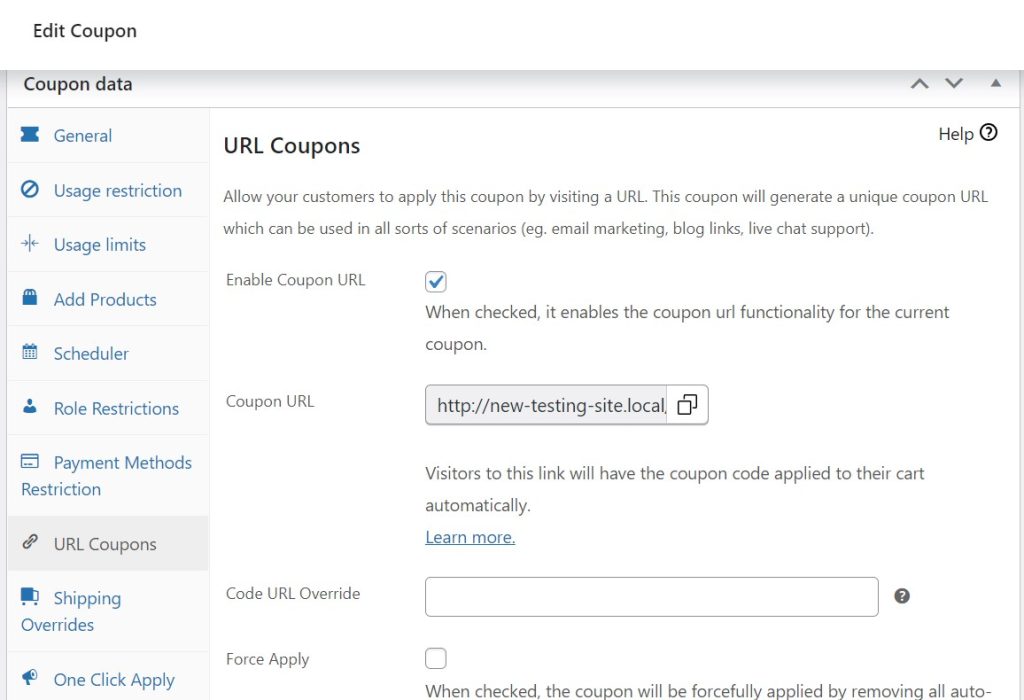
Stellen Sie sicher, dass das Kontrollkästchen neben Coupon-URL aktivieren aktiviert ist. Dann können Sie den Link für Ihren Coupon kopieren, seine URL überschreiben und auswählen, wohin Besucher weitergeleitet werden, wenn sie darauf klicken. Sie können sogar die Erfolgsmeldung anpassen, um Kunden darüber zu informieren, dass der Gutschein auf ihren Einkaufswagen angewendet wurde:
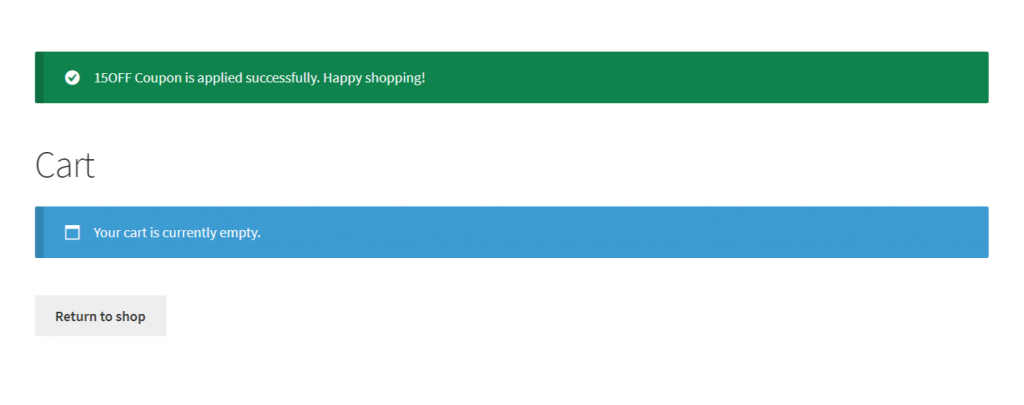
So einfach ist das! Jetzt müssen Sie nur noch Ihren Coupon-Link mit potenziellen Kunden teilen.
3. Produkte automatisch hinzufügen
Schließlich können Sie den Warenkörben der Käufer automatisch kostenlose oder ermäßigte Produkte hinzufügen, wenn sie bestimmte Bedingungen erfüllen. Diese Methode ist eine großartige Möglichkeit, einen BOGO-Deal umzusetzen oder Kunden zu belohnen, die viel Geld in einer einzigen Transaktion ausgeben.
Auch hier müssen Sie mit Advanced Coupons Premium einen Gutschein erstellen. Öffnen Sie dann die Registerkarte Produkte hinzufügen im Bereich Gutscheindateneinstellungen :
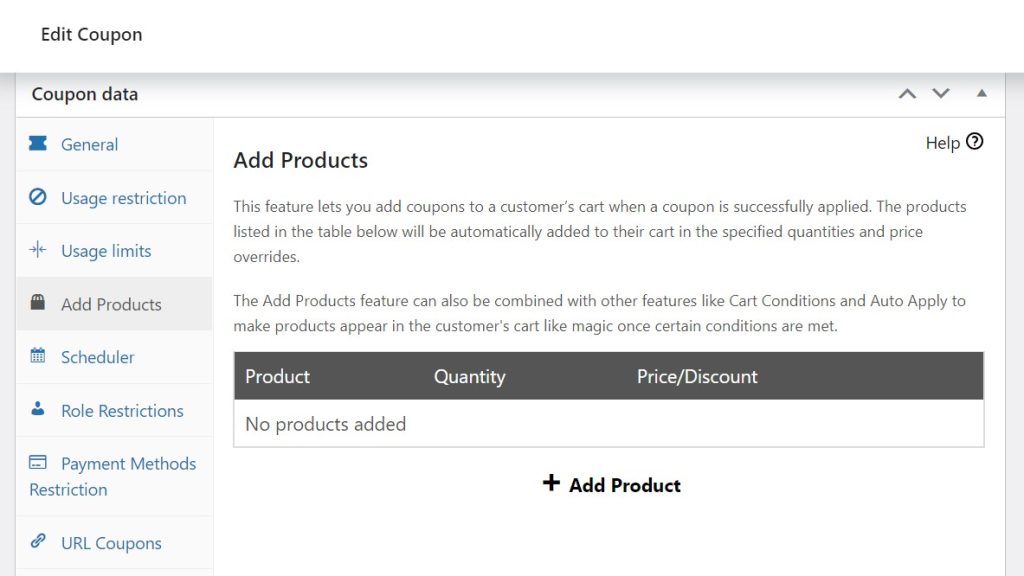
Klicken Sie auf + Produkt hinzufügen , um einen Artikel aus Ihrem Shop auszuwählen. Sie können dann den Preis überschreiben, um ihn billiger zu machen, oder ihn um 100 % rabattieren, um ihn kostenlos anzubieten:
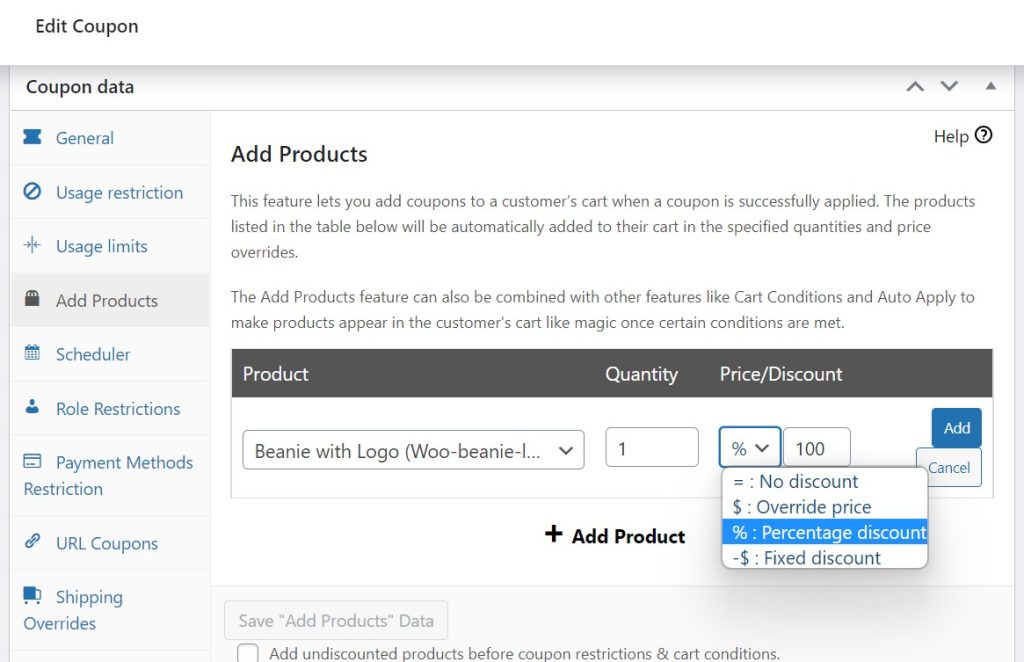
Stellen Sie sicher, dass Sie auf „Hinzufügen“ klicken und dann „Produkte hinzufügen“-Daten speichern .
Beachten Sie, dass Sie auch Warenkorbbedingungen einrichten können, um zu bestimmen, wer von Ihrem kostenlosen oder ermäßigten Artikel profitieren kann, und ihn automatisch auf seinen Warenkorb anwenden können. Wir erklären, wie das früher in diesem Tutorial geht!
Abschluss
Coupons sprechen Kunden an, die online nach dem besten Preis oder Sonderangeboten suchen. Es kann jedoch schwierig sein, Ihre Coupons bei Besuchern zu bewerben und sie auf die Vorteile aufmerksam zu machen, die es mit sich bringt, Ihre Produkte gegenüber der Konkurrenz zu wählen.
Um es noch einmal zusammenzufassen, hier sind drei einfache Möglichkeiten, Kunden dabei zu helfen, Coupons mit Advanced Coupons Premium zu erhalten:
- Gutscheine automatisch anwenden.
- Verwenden Sie URL-Gutscheine.
- Fügen Sie automatisch Produkte zu den Einkaufswagen der Käufer hinzu.
Haben Sie Fragen dazu, wie Sie Kunden helfen können, Coupons in Ihrem Online-Shop einzufordern? Lassen Sie es uns im Kommentarbereich unten wissen!
